티스토리 뷰

HowTo - Mozilla Firefox 현재 열린 탭 URL 주소 한 번에 복사하기
Mozilla Firefox는 현재 열려있는 모든 탭의 주소(URL)을 클립보드에 복사하는 공식적인 옵션이 없습니다. 인터넷을 하며 이곳 저곳 열어놓은 탭의 주소를 모두 복사하고 싶다면, 별도의 확장 프로그램 설치 없이도 간편하게 URL 목록을 클립보드에 저장할 수 있는 쉬운 방법이 있습니다.
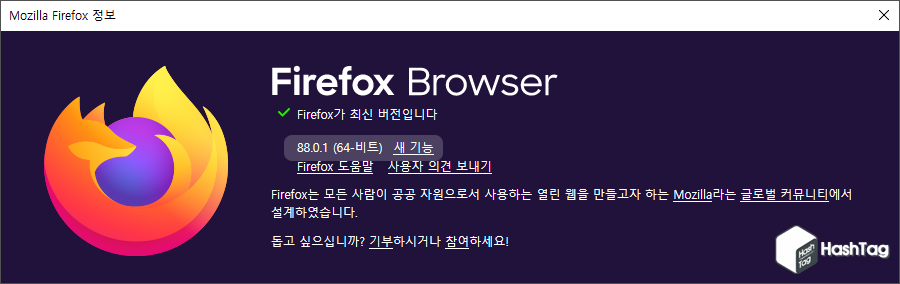
테스트로 사용된 Firefox 환경은 88.0.1 (64-비트) 버전으로 현재 사용중인 버전과 다를 경우 메뉴 구성 및 옵션이 다를 수 있으므로 참고하시기 바랍니다.
Firefox 모든 탭에서 ULR 복사하여 백업, 공유하는 방법
평소 원하는 검색 결과를 얻기 위하여 동시에 많은 탭을 열어두고 사용한다면 유용한 팁으로, Firefox에서 모든 열린 탭의 주소(URL)을 복사하여 백업하거나 다른 사람에게 해당 사이트를 공유하고 싶을 때 사용하면 좋습니다.
예를 들어 논문 또는 프레젠테이션 작성 중 인용한 '참고 사이트' 등 URL 주소를 발표 문서에 삽입할 때, 종합소득세 신고 전 도움이 될만한 관련 사이트, 블로그를 찾았다가 신고할 때 다시 접속하여 참고하고 싶을 때 미리 주소를 저장하는 등 다양하게 활용할 수 있습니다.
STEP 01. 열려있는 모든 탭 선택
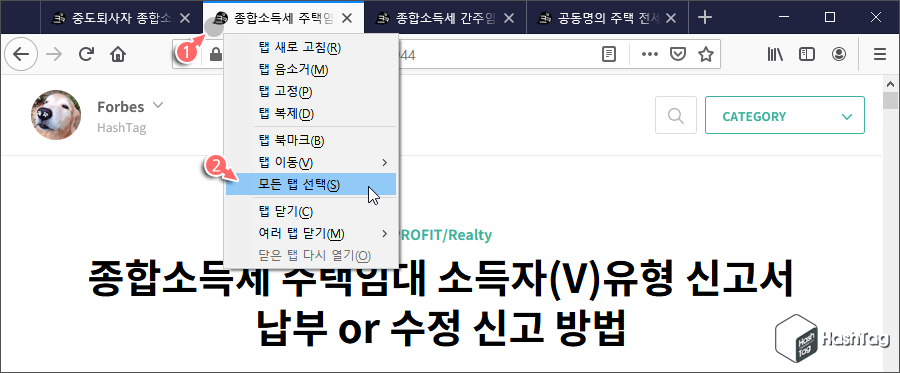
먼저 Firefox 브라우저를 열고 여러 개의 탭에서 클립보드에 복사하려는 사이트를 방문합니다. 이제 창 상단 탭 목록에서 아무 탭이나 선택 후 마우스 오른쪽 버튼을 클릭한 뒤 [모든 탭 선택(S)]을 선택합니다. 물론 Ctrl 키를 누르고 원하는 탭만 선별적으로 선택하셔도 됩니다.
STEP 02. 탭 북마크 옵션
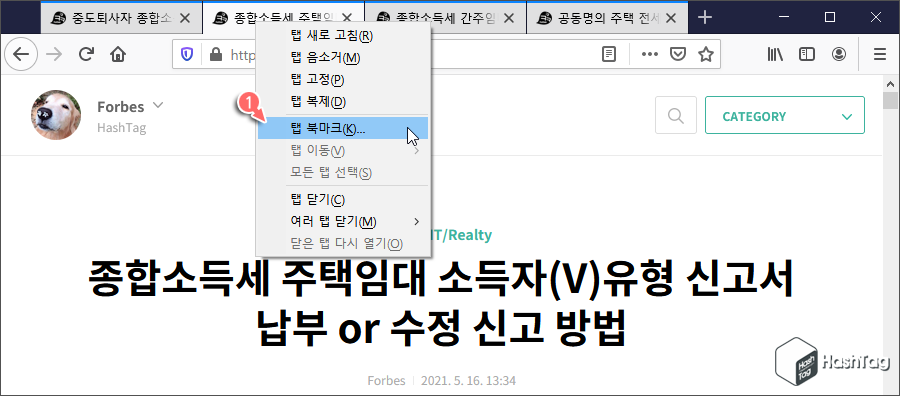
현재 창에서 열려있는 모든 탭이 선택되면 탭을 다시 마우스 오른쪽 버튼으로 클릭하고 [탭 북마크(K)]를 선택합니다.
STEP 03. 여러 새 북마크 추가
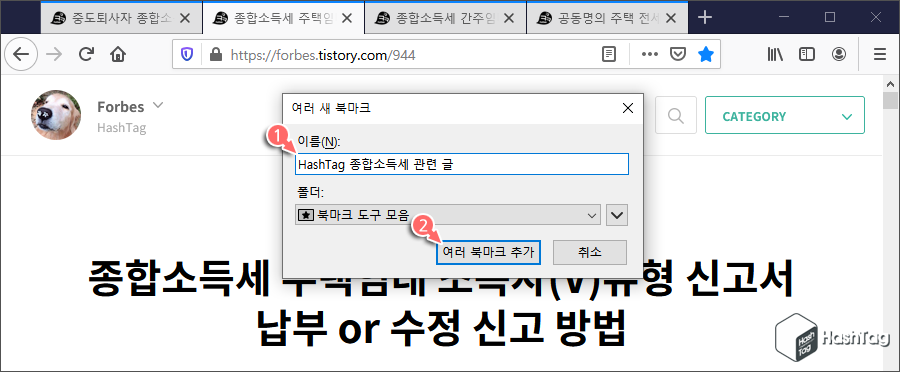
"여러 새 북마크" 창이 열리면 [이름(N)]을 클릭하고 원하는 이름을 입력합니다. [폴더] 드롭다운 메뉴를 클릭하고 "북마크 도구 모음"을 선택한 다음 하단의 [여러 북마크 추가] 버튼을 클릭합니다.
STEP 04. 파이어폭스 북마크 열기
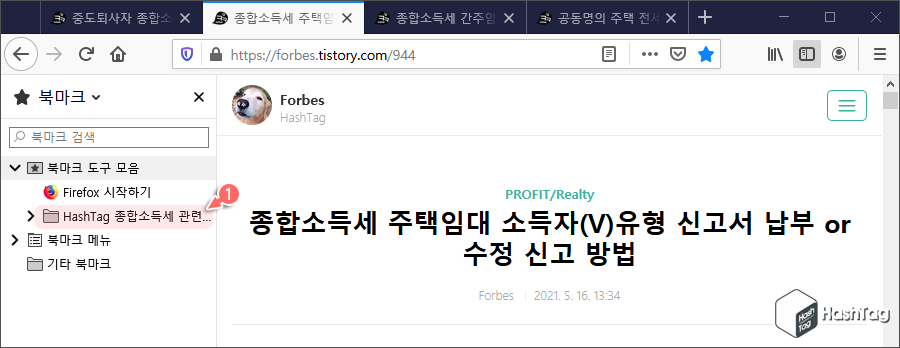
이제 단축키 Ctrl + B 를 눌러 북마크 목록을 엽니다. 여러 새 북마크에서 지정한 폴더 [북마크 도구 모음]을 확장하여 이전에 생성한 북마크 폴더를 마우스 오른쪽 버튼으로 클릭합니다.
STEP 05. 탭 URL 클립보드 복사
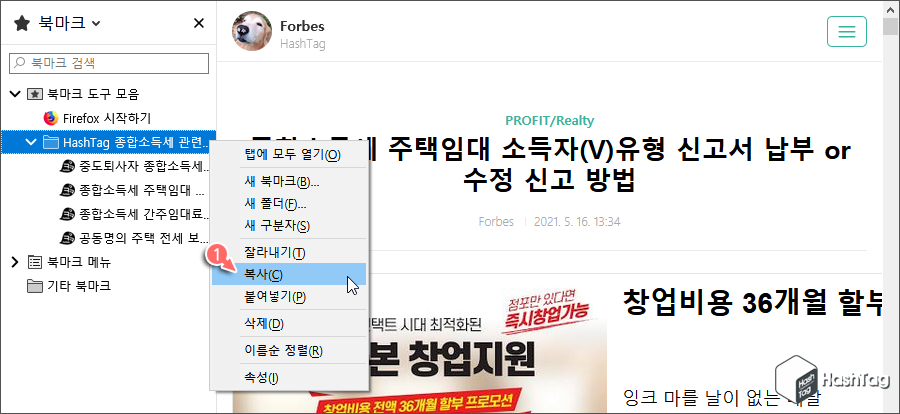
북마크 폴더에서 마우스 오른쪽 버튼을 눌러 표시된 Context Menu에서 [복사(C)]를 선택합니다.
STEP 06. 클립보드 URL 주소 붙여넣기
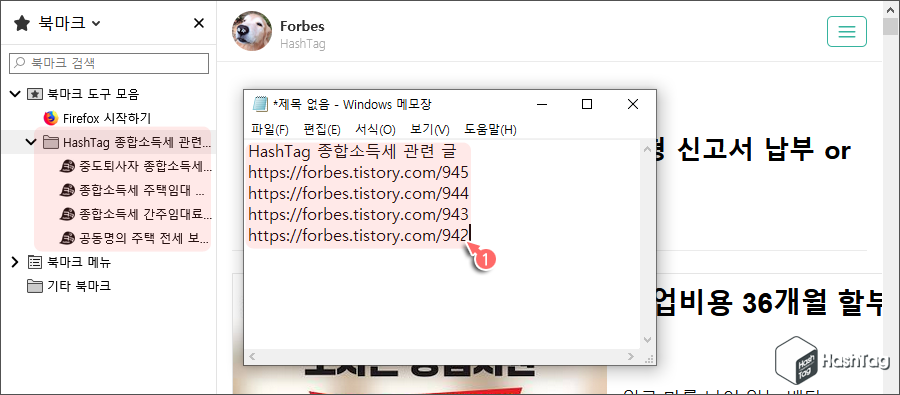
이메일 또는 메모장 등을 열고 마우스 오른쪽 버튼을 클릭한 다음 [붙여넣기]를 선택 또는 단축키 Ctrl + V 를 눌러, 원하는 곳에 클립보드에 복사된 'Firefox 탭 URL 주소'를 삽입할 수 있습니다.
열린 탭 사이트 주소 백업, 다른 사람에게 공유 등 작업 수행 후 더이상 해당 북마크는 사용하지 않는다면, 임시로 생성한 북마크 폴더는 마우스 오른쪽 버튼을 클릭한 다음 [삭제(D)]를 선택하여 제거하면 됩니다.
'IT > How to' 카테고리의 다른 글
| Google 검색 기록을 비밀번호로 보호하는 방법 (구글 지도, 웹 및 앱, 유튜브) (0) | 2021.06.03 |
|---|---|
| 윈도우10 오디오 CD 파일 CDA to MP3 파일 변환 방법 (1) | 2021.06.02 |
| 윈도우10 USB 포트 전원 출력 확인 방법 (휴대폰 충전) (2) | 2021.05.25 |
| 윈도우10 모니터 전환 중 사라진 윈도우 창 찾는 방법 (0) | 2021.05.23 |
| 크롬 웹 페이지에서 선택한 텍스트 링크 생성 및 공유 방법 (0) | 2021.05.19 |
| 윈도우10 USB 외장하드 제거 '이 장치는 현재 사용중입니다.' 해결 방법 (3) | 2021.05.12 |
| 윈도우10 Windows Terminal 설치 및 사용 방법 (0) | 2021.04.24 |
| Mozilla Firefox 메뉴 표시줄을 한 번 또는 항상 표시하는 방법 (0) | 2021.04.22 |
